Molte persone incontrano difficoltà nel gestire i collegamenti ipertestuali in Word sul proprio MacBook. La necessità di rimuovere i collegamenti ipertestuali in Word su Mac nasce quando si condividono o si stampano documenti per mantenere un aspetto raffinato e professionale. In questo articolo presenteremo 3 modi per aiutarti a rimuovere i collegamenti ipertestuali in Word su dispositivi Mac, incluso macOS Sonoma.
1. Rimuovere un collegamento ipertestuale in Word su Mac
Microsoft Word è un potente software di elaborazione testi ampiamente utilizzato per scrivere vari documenti, relazioni e curriculum. Nei documenti Word, a volte sono inclusi dei collegamenti ipertestuali che consentono di passare ad altre pagine web o documenti. Se bisogna rimuovere i collegamenti ipertestuali nei documenti Word su Mac, è possibile seguire la procedura riportata di seguito:
- Avvia Microsoft Word sul tuo Mac e apri il documento in cui desideri eliminare un collegamento ipertestuale.
- Scorri il documento per individuare il testo o l'immagine con il collegamento ipertestuale che desideri rimuovere.
- Fai clic con il pulsante destro del mouse sul testo o sull'immagine associata.
- Posiziona il cursore su "Link".
- Seleziona l'opzione "Rimuovi collegamento" per rimuovere il collegamento ipertestuale mantenendo invariato il testo o l'immagine.
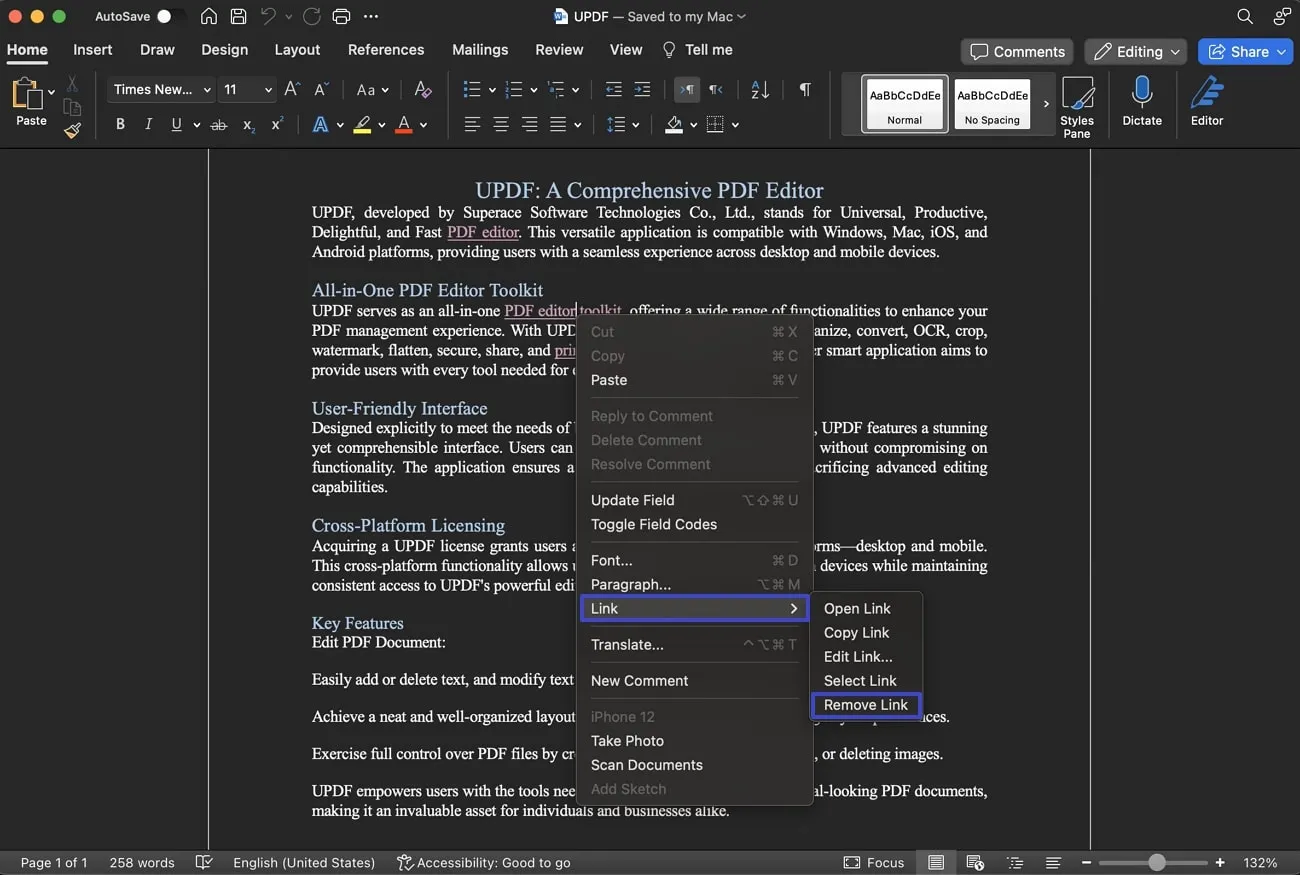
2. Rimuovere tutti i collegamenti ipertestuali in Word su Mac
Gestire un documento Word con numerosi collegamenti ipertestuali può essere faticoso, soprattutto quando il tempo è limitato. Può richiedere molto tempo e può causare stress quando si tenta di terminare rapidamente se si passa attraverso ciascun collegamento ipertestuale individualmente per rimuoverli. Inoltre, l'utilizzo delle scorciatoie è una soluzione intelligente per semplificare questo compito e risparmiare tempo.
Passaggio 1: sul tuo Mac, apri il documento Word e premi "Comando + A" sulla tastiera.
Passaggio 2: con tutti i contenuti selezionati, tieni premuto il tasto "FN" sulla tastiera. Allo stesso tempo, tenendo premuto "FN", premi contemporaneamente "Comando+Maiusc+F9". Questa combinazione di tasti serve come modo rapido per eliminare tutti i collegamenti ipertestuali dal contenuto selezionato.
Infine, controlla il tuo documento per assicurarti che tutti i collegamenti ipertestuali siano stati rimossi correttamente.
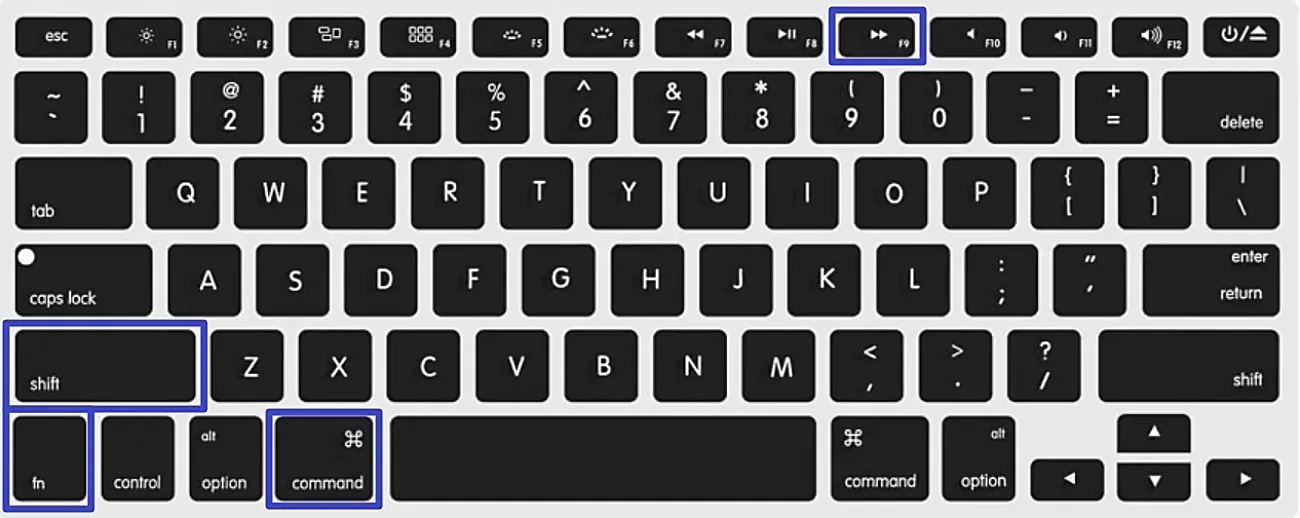
3. Disattivare i collegamenti ipertestuali automatici in Word su Mac
Durante la modifica di documenti in Word sul tuo Mac, la funzionalità di collegamento ipertestuale automatico si rivela utile. Trasforma rapidamente URL e indirizzi e-mail in collegamenti cliccabili, ma potrebbe non essere sempre in linea con le tue preferenze, soprattutto per tipi di contenuto specifici. Nella prossima parte, ti guideremo attraverso il processo di disattivazione dei collegamenti ipertestuali automatici in Word su Mac.
Passo 1: Innanzitutto, avvia il file Microsoft Word su Mac e fai clic su "Microsoft Word" nell'angolo in alto a sinistra. Successivamente, seleziona "Preferenze" dal menu a discesa per aprire il menu "Preferenze di Word". Lì, fai clic sull'opzione "Correzione automatica" nella sezione "Strumenti di creazione e correzione".
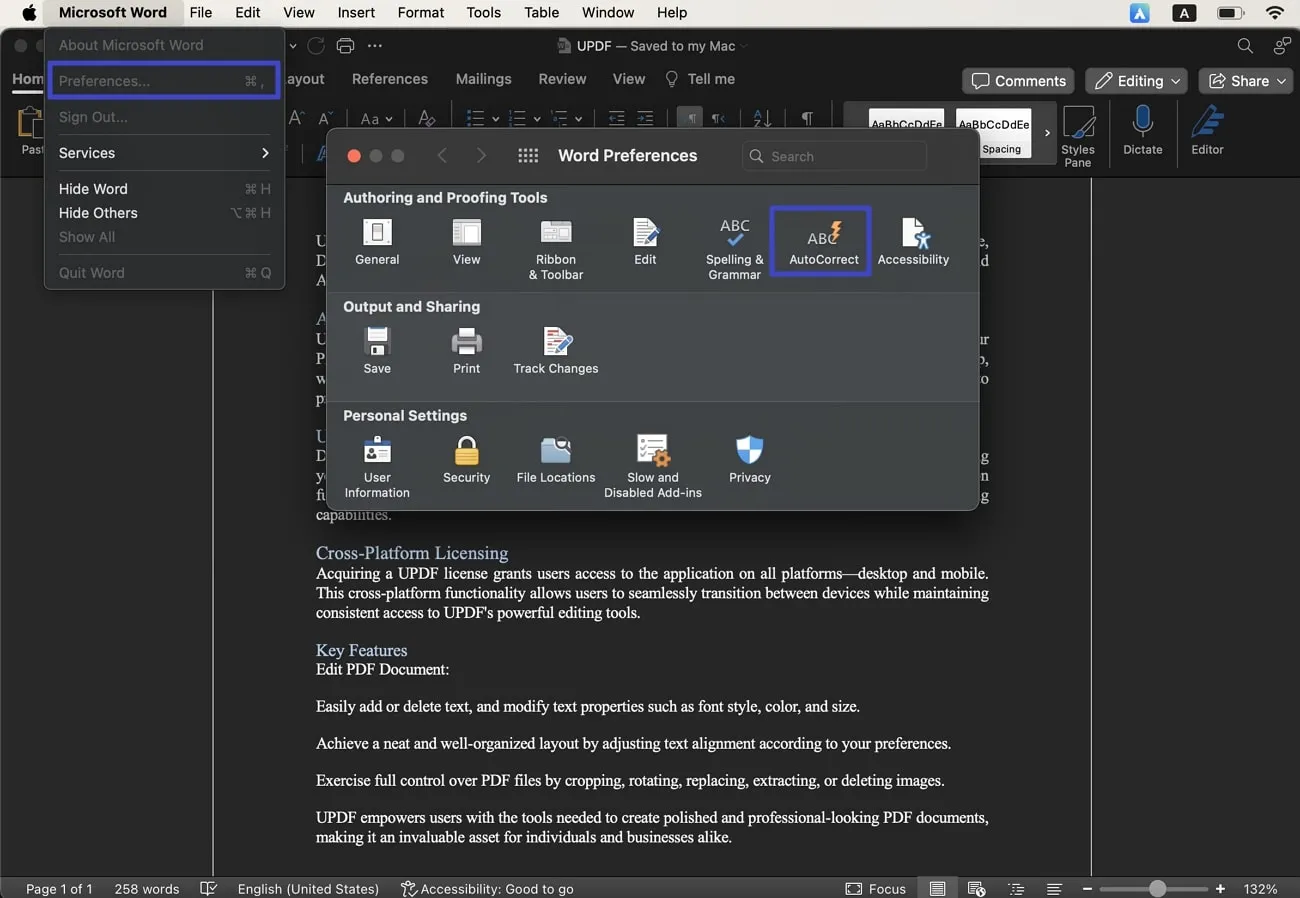
Passo 2: Dalla mini finestra, seleziona la scheda "Formattazione automatica durante la digitazione". Ora devi deselezionare la casella "Percorsi Internet e di rete con collegamenti ipertestuali" presente nella sezione "Automaticamente durante la digitazione". Infine, chiudi questa finestra per salvare le modifiche per i documenti attuali e futuri.
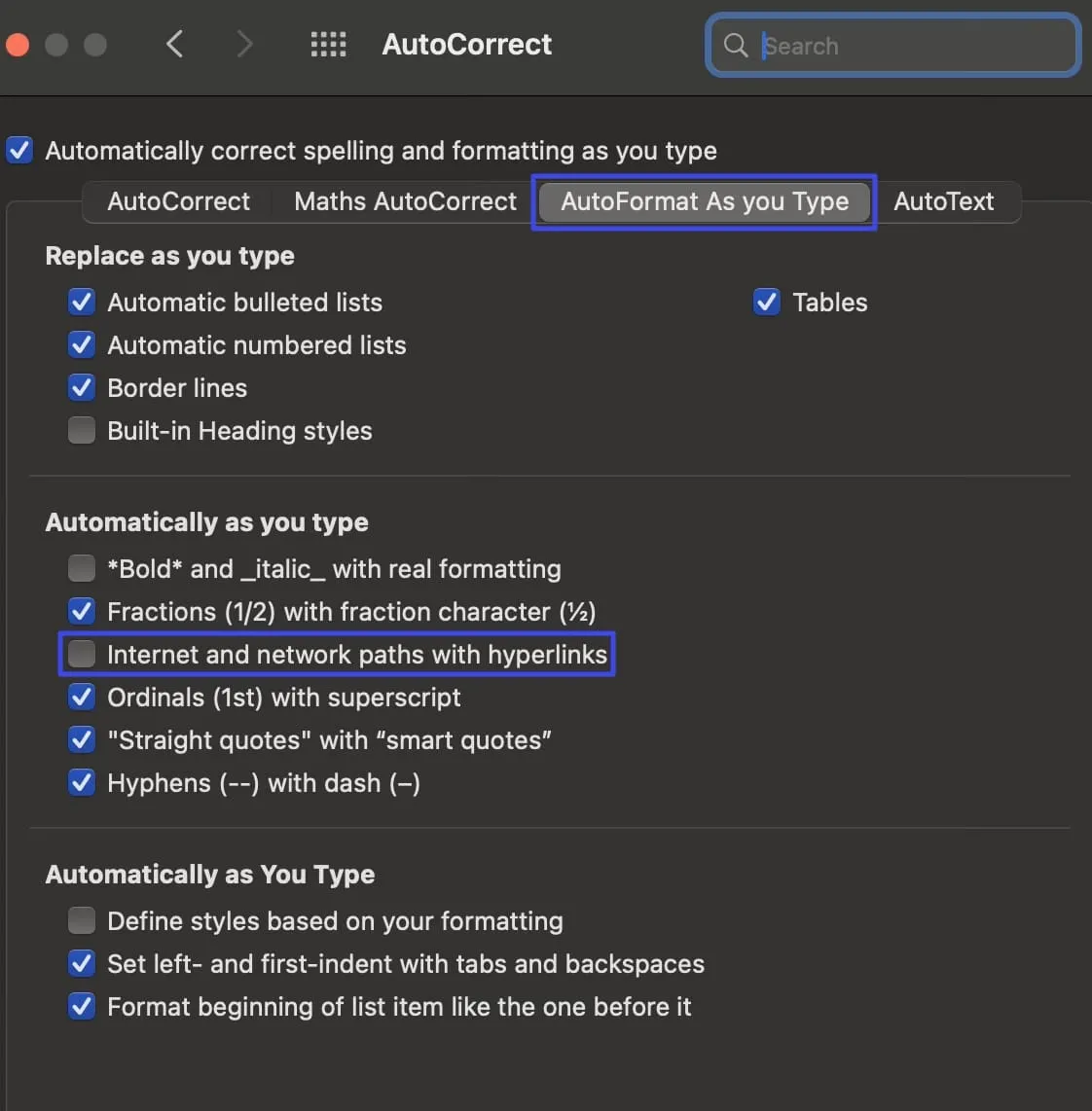
4. Rimuovere i collegamenti ipertestuali in PDF su Mac
La conversione da Word a PDF su Mac è una pratica comune e necessaria per garantire un mezzo di condivisione delle informazioni più ampiamente compatibile e sicuro. Tuttavia, quando si ha a che fare con i PDF, l'inclusione di collegamenti ipertestuali potrebbe non essere sempre in linea con la presentazione o la distribuzione prevista del documento. Inoltre, eliminare i collegamenti ipertestuali nei PDF su un Mac richiede uno strumento versatile e completo nelle sue capacità di modifica dei PDF.
Una soluzione eccellente per tutte le attività relative ai PDF su Mac è UPDF su Mac. Puoi modificare facilmente testo e immagini all'interno dei tuoi documenti utilizzando le sue funzionalità avanzate. UPDF offre anche la flessibilità di modificare i collegamenti ai file per migliorare la presentazione complessiva.

Scarica UPDF e segui i passaggi seguenti per rimuovere link da PDF su Mac.
Windows • macOS • iOS • Android 100% sicuro
- Apri UPDF e importa il file contenente i collegamenti ipertestuali facendo clic sul pulsante "Apri file" nella finestra principale.
- Una volta aperto il file PDF su UPDF, vai sul lato sinistro e fai clic sullo strumento "Modifica PDF" per abilitare la modalità di modifica.
- Successivamente è necessario fare clic con il tasto destro del mouse sul collegamento desiderato e scegliere l'opzione "Elimina".
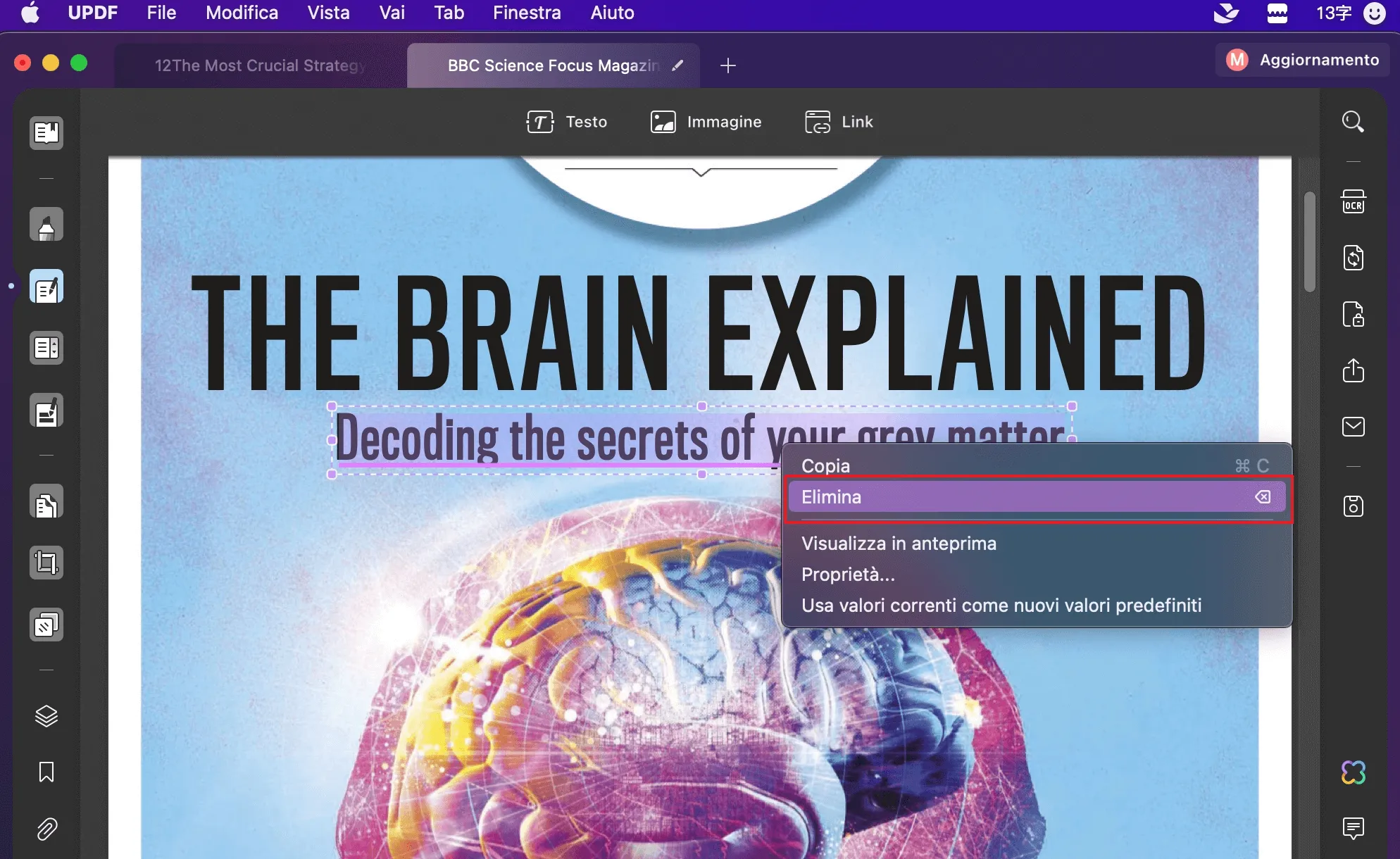
Altre caratteristiche chiave di UPDF
- Intelligenza artificiale in PDF: Con UPDF AI, puoi riassumere, tradurre, spiegare e richiedere informazioni da qualsiasi parte del tuo PDF o al di fuori del documento.
- Conversione di documenti: È possibile trasformare i PDF in formati comuni come Word, Excel, XML, Rich Text e PowerPoint.
- Annotazioni sui file: Con UPDF, è possibile evidenziare, barrare e sottolineare il testo utilizzando un set completo di strumenti di annotazione.
- Compilazione e firma: Con UPDF, è possibile creare moduli interattivi personalizzati per la raccolta dei dati. Consente di compilare moduli PDF su qualsiasi dispositivo Windows o Mac e di apporre firme digitali o elettroniche.
UPDF fornisce un set completo di strumenti e funge da editor PDF tutto in uno. Pertanto, consigliamo agli utenti di scaricare UPDF e acquistare la versione Pro con uno sconto del 60% per avere il controllo sul processo di gestione dei documenti.
Windows • macOS • iOS • Android 100% sicuro
Conclusione
Speriamo che con questo articolo abbiate appreso il modo più semplice per rimuovere i collegamenti ipertestuali dai documenti di Microsoft Word su Mac, che può aiutarvi a gestire i vostri documenti in modo più efficace. Con questi semplici passaggi, è possibile rimuovere facilmente i collegamenti indesiderati preservando il contenuto del testo o delle immagini. Se avete altre domande su Microsoft Word o sull'uso degli strumenti di modifica dei documenti su Mac, non esitate a consultare i nostri articoli.
 UPDF
UPDF
 UPDF per Windows
UPDF per Windows UPDF per Mac
UPDF per Mac UPDF per iPhone/iPad
UPDF per iPhone/iPad UPDF per Android
UPDF per Android UPDF AI Online
UPDF AI Online UPDF Sign
UPDF Sign Leggi PDF
Leggi PDF Annota PDF
Annota PDF Modifica PDF
Modifica PDF Converti PDF
Converti PDF Crea PDF
Crea PDF Comprimi PDF
Comprimi PDF Organizza PDF
Organizza PDF Unisci PDF
Unisci PDF Dividi PDF
Dividi PDF Ritaglia PDF
Ritaglia PDF Rimuovi pagine
Rimuovi pagine Ruota PDF
Ruota PDF Firma PDF
Firma PDF Modulo PDF
Modulo PDF Confronta PDF
Confronta PDF Proteggi PDF
Proteggi PDF Stampa PDF
Stampa PDF Batch PDF
Batch PDF OCR
OCR UPDF Cloud
UPDF Cloud Cos'è UPDF AI
Cos'è UPDF AI Revisione di UPDF AI
Revisione di UPDF AI FAQ su UPDF AI
FAQ su UPDF AI Riassumi PDF
Riassumi PDF Traduci PDF
Traduci PDF Spiega PDF
Spiega PDF Chat con PDF
Chat con PDF Chat con immagine
Chat con immagine Da PDF a Mappa mentale
Da PDF a Mappa mentale Chat con AI
Chat con AI Guida Utente
Guida Utente Specifiche Tecniche
Specifiche Tecniche Aggiornamenti
Aggiornamenti Domande Frequenti
Domande Frequenti Trucchi per UPDF
Trucchi per UPDF Blog
Blog News
News Recensioni di UPDF
Recensioni di UPDF Download
Download Contattaci
Contattaci












